01. Jira Cloud 환경 구성하기
1-1 Jira Cloud 시작하기

1-2. select a templete - popular 로 선택

클라우드 앱과 연결이 가능함(나한테는 선택 여부가 안나왔음..)
1-3. https://admin.atlassian.com/ url 창에 입력
청구 탭 - 구독관리 선택 : 유료 툴로 변경할 수 있음
무료 플랜 옆에 변경 누르면 Premium 선택 가능, 무엇이 다른 지 상세 항목 확인 가능
1-4. Premium 요금제 선택

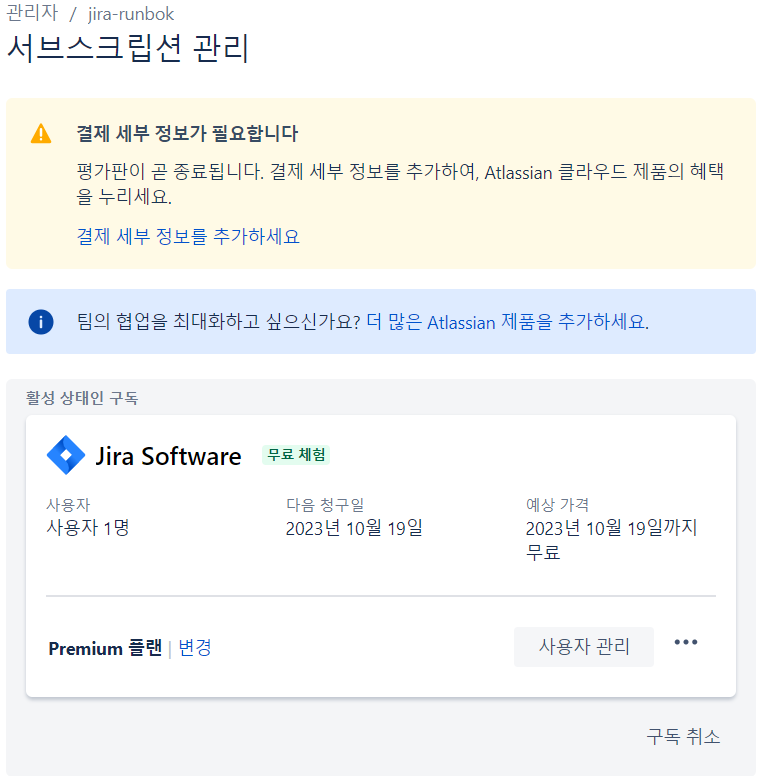
2-1 url 변경하기
admin.atlassian.com url 창에 입력하기

2-2 url 변경 가능한 조건들(?)

2-3 url 업데이트 버튼 선택 후 창에서 변경할 url 입력 - 업데이트 버튼 선택


2-4 변경된 url 확인하기 - 노란색 줄(뒤에 -sample 을 붙였음)


3-1 Jira Cloud 가격 확인하기
https://www.atlassian.com/ko/software/jira/pricing
Jira 가격 - 사용자당 월간 및 연간 구독 요금 | Atlassian
애자일 팀이 사용하는 최고의 소프트웨어 도구입니다. 무료로 사용해보거나 지금 구입하세요. 클라우드 또는 서버용으로 사용할 수 있으며 모든 규모의 팀을 위해 개발되었습니다.
www.atlassian.com
url창에 jira cloud 가격이라고 검색하면 상세 가격 확인이 가능함

사용자 입력하면 적당한 플랜을 권장해줌
월간/연간 차이가 존재하며, enterprise에서는 복잡하게 사용할 때 사용함
자동화 부분이 다름, standard는 단일 프로젝트, 그 이상은 전액 및 다증 프로젝트, 종속성 관리와 로드맵도 마찬가지
월평균 사용자 확인하기 위해서 관리자 인사이트 기능을 활용하면 되는데 premium 부터 확인 가능함
샌드박스 - 테스트 할 수 있는 환경을 그대로 복제하여 사용, 제품 당 1개 밖에 안됨
릴리즈 트랙 - 사용자 업데이트, 패치 등, 나중에 패치를 지금 적용시키지 않을 때, 클라우드상에서 좋은 기능, 즉 기업에서는 premium이 가장 적합
프로젝트 권한 - 10명이면 10명이 다 관리자
항목을 선택하면 상세 내용이 창으로 나오니 확인하면 됨, 스토리지 용량 확인도 가능
SLA도 프리미엄 요금제부터 가능함
'인프런 강의 노트' 카테고리의 다른 글
| [인프런] 5. Jira Cloud의 고급 관리 (0) | 2023.08.20 |
|---|---|
| [인프런] 4. Jira Cloud 아카이브와 삭제 (1) | 2023.08.20 |
| [인프런] 3. Jira 구조 살피기 (0) | 2023.08.19 |
| [인프런] 2. Jira Cloud의 기본 관리 (1) | 2023.08.19 |
| [인프런] 01. 파이썬 데스크탑 자동화 (1) | 2023.07.30 |



